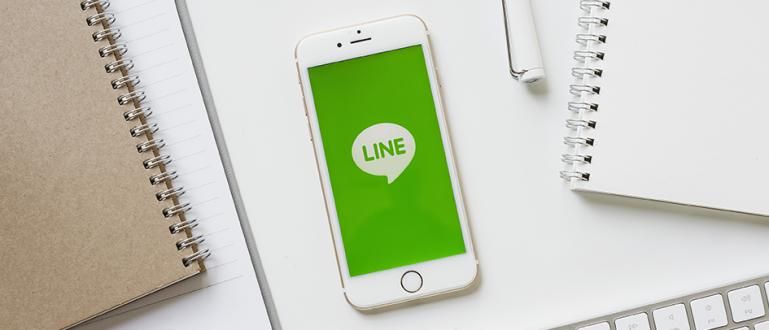Un ordinador net i ràpid és sens dubte el somni de tots els propietaris. Per tant, a través d'aquest article, explicarem com netejar fàcilment Windows 8 dels fitxers brossa.
Un ordinador net i ràpid és sens dubte el somni de tots els propietaris. Però saps com netejar manualment? memòria cau o alliberar el disc dur de les escombraries tossudes sense haver d'utilitzar aplicacions addicionals? Per això, a través d'aquest article, ho explicarem Maneres fàcils d'eliminar fitxers brossa a Windows 8 (sense Programari).
- 4 maneres de restablir la configuració de fàbrica d'un ordinador o portàtil amb Windows
- Maneres fàcils d'escriure utilitzant la veu en un ordinador
- Maneres fàcils de superar l'error DLL perdut després d'instal·lar jocs a Windows
Suprimir fitxers temporals



Per començar a netejar fitxers temporals sense haver d'instal·lar programari a més, podeu fer clic al botó Començar, després cerqueu ** disc ** i premeu entrar. Busqueu l'opció **Allibera espai en disc suprimint fitxers innecessaris**. Pàgina Neteja de disc- s'obrirà i només escolliu quina partició voleu netejar. Normalment, la unitat C és una unitat amb temporal com a molt perquè ho és per defecte Les aplicacions de Windows hi col·loquen els seus fitxers temporals. Comproveu les opcions que creieu que s'han de suprimir i, a continuació, premeu el botó D'acord.
Esborra la memòria cau de Windows Store

Per eliminar memòria cau des de Botiga de Windows, no podeu confiar en Neteja de disc que està activada pas érem abans. Heu d'obrir Executar prement la combinació de tecles Windows + R. Després escriviu WSReset i premeu enter. S'obrirà Windows Store i memòria caus'elimina automàticament.
Suprimeix l'historial de la cerca de Windows

Si sou un usuari de Windows 8 que utilitza habitualment les funcions cerca innat, llavors deu haver experimentat dong suggeriment automàtic el que es dóna de vegades és fora de lloc i molt difícil d'evitar. Per tant, no oblideu netejar-lo obrint-lo barra d'encants passant el cursor a la dreta de la pantalla (o el Windows + C), després seleccioneu configuracions >Canvia la configuració del PC >Cerca i aplicacions, i en part Esborrar l'historial de cerques prem el botó clar.
Esborra la memòria cau de mosaic en directe
De vegades encès rajoles vives, trobareu informació que no ho ésactualitzacions regularment. Per exemple, si canvieu la imatge del fitxer galeria de rajoles en viu, aleshores la imatge no canvia directament. Si és així, només cal prémer el botó Windows + C, tria Configuració >Rajoles > i sota opcions Esborra la informació personal dels meus quadres, Prem el botó clar.
Finalment ara el vostre Windows 8 favorit pot estar lliure de fitxers temporal, memòria cau, i escombraries innecessàries. Tot això es pot fer sense haver d'instal·lar aplicacions addicionals, de manera que és adequat per utilitzar-lo quan utilitzeu un ordinador d'oficina, una escola o un préstec. Bona sort!
 Aplicacions Productivitat Marshmell Studio DESCÀRREGA
Aplicacions Productivitat Marshmell Studio DESCÀRREGA